PDF怎么分割成一页一页的?PDF文档因其跨平台兼容性和可打印性而被广泛使用,但有时为了便于发送电子邮件、管理文档或保护敏感信息,我们需要将一个大型的PDF文件分割成多个小文件。幸运的是,分割PDF文件并不复杂。下文中就介绍了三种有效的方法,能够帮助你轻松处理大型PDF文档。

方法一:使用迅捷PDF转换器
优点:
批量操作:对于包含大量PDF文件的项目,Adobe Acrobat Pro支持批量处理,极大地提高了工作效率。
简单易用:用户界面直观,通常只需要上传文件、选择分割选项、等待结果即可完成。
具体步骤:
1.点击顶部的PDF操作栏页面的PDF分割功能,并点击添加文件或拖拽文件到此处,从计算机中上传需要分割的PDF文档。

2.根据底部提供的选项,选择要分割的页面、分割模式和保存位置。点击“开始分割”按钮后,分割后的文件会保存在设置的位置。
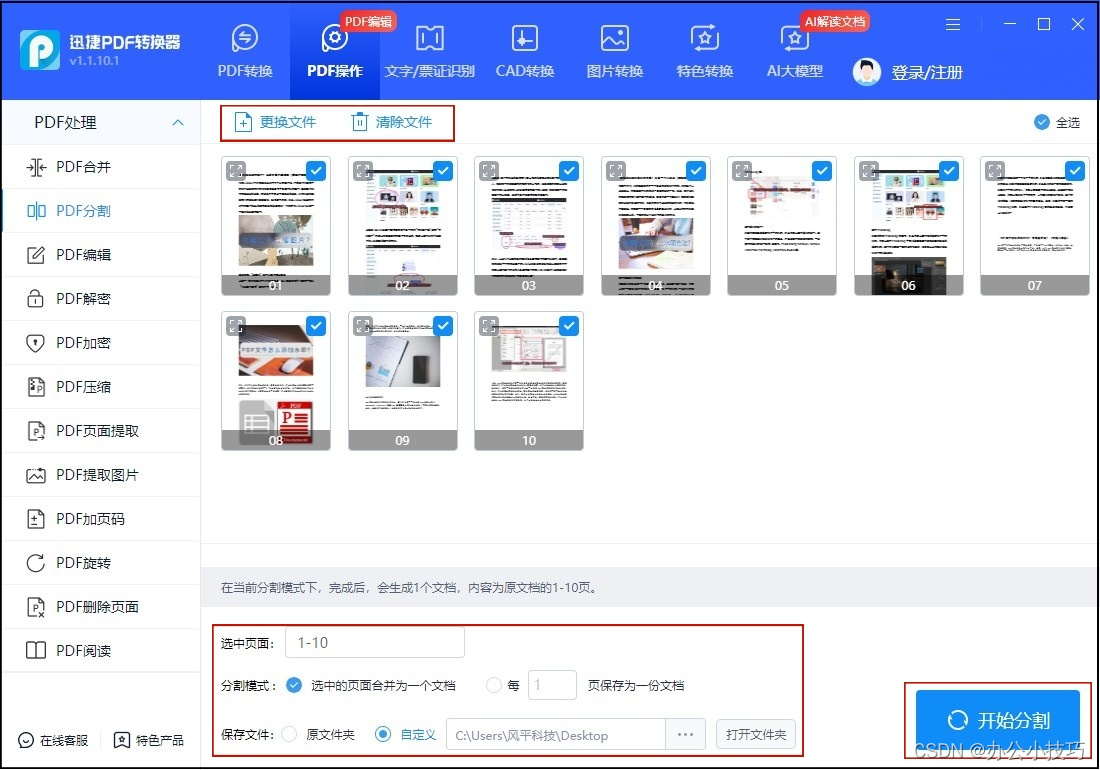
方法二:使用嗨动PDF编辑器
优点:
精确控制:允许用户精确选择要分割的页面范围,甚至可以自定义分割文档。
保持格式:使用此软件分割的PDF文件能保持原有的格式和布局,确保文档的一致性和专业外观。
具体步骤:
1.启动嗨动PDF编辑器,点击PDF处理栏中的PDF分割。
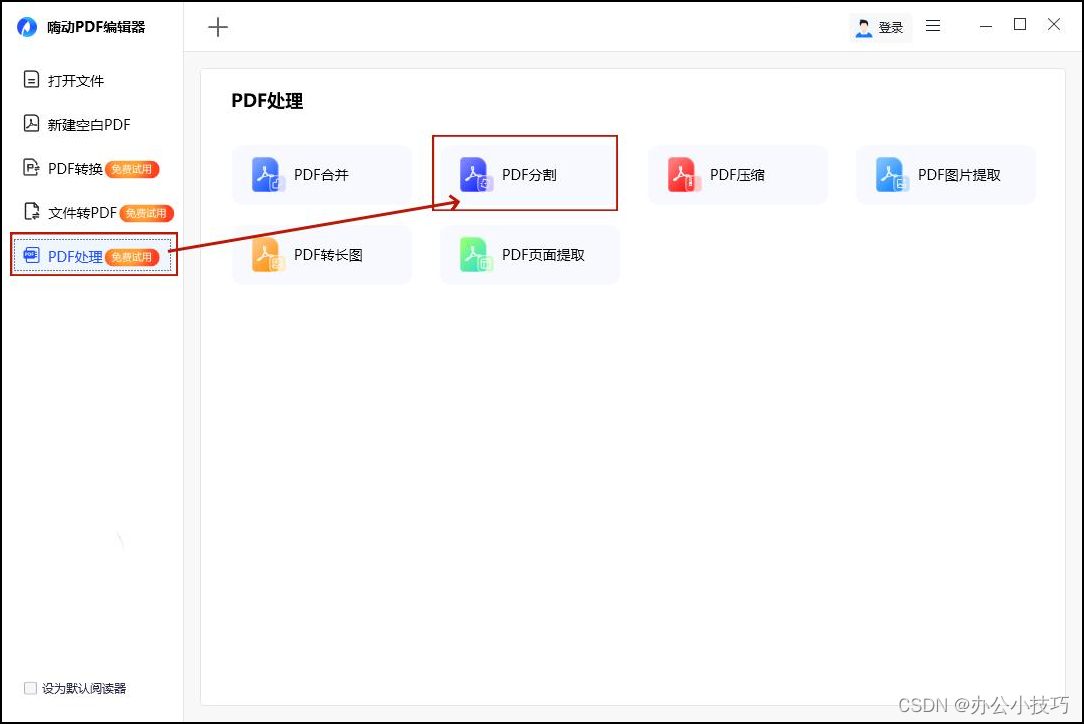
2.点击添加或拖拽你想要分割的PDF文件到软件内。
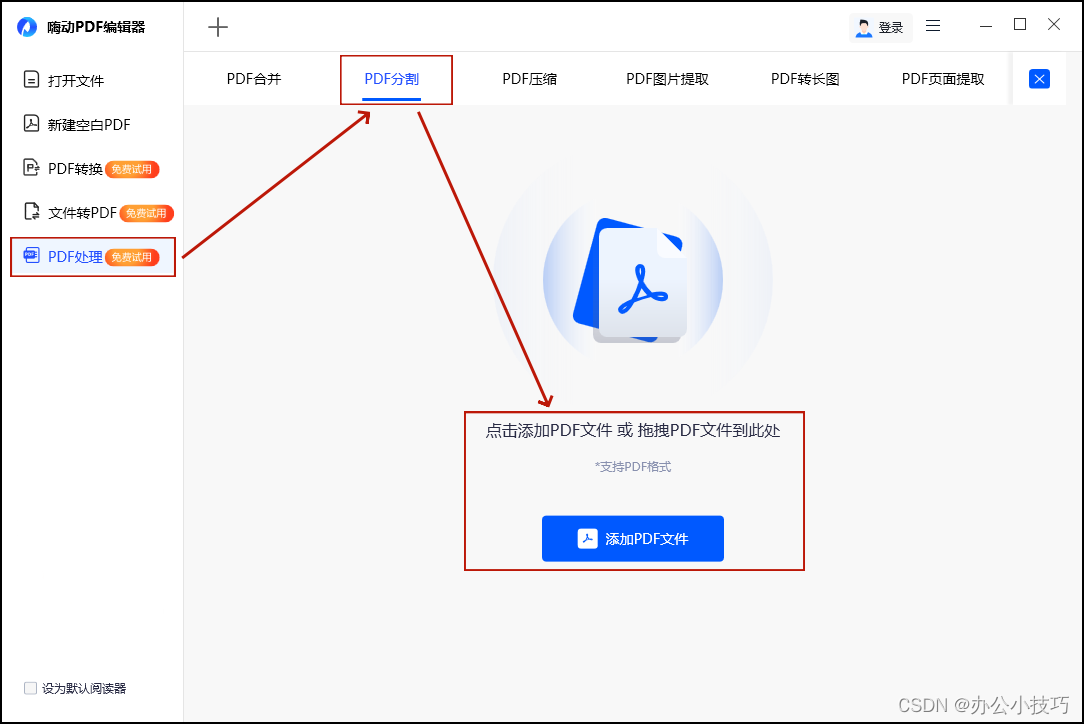
3.设置底部的提取模式,你可以选择按页数分割或自定义分割。确认分割设置后,选择保存位置并点击“开始分割”按钮。
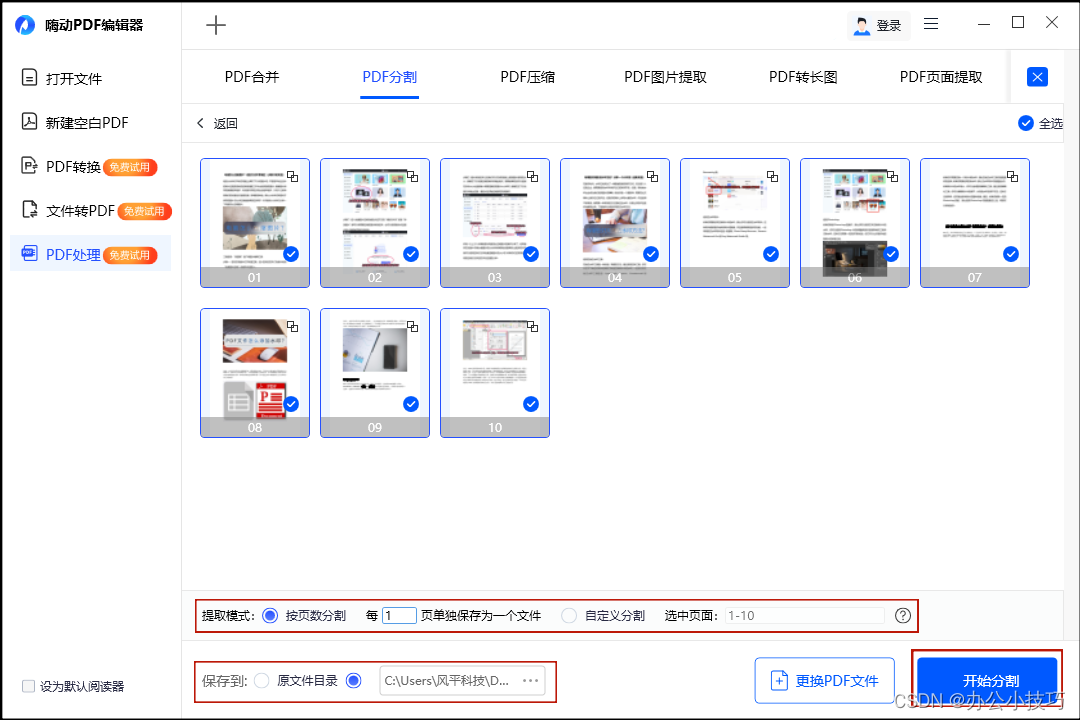
方法三:使用PDF阅读器的“打印”功能
优点:
普遍适用性:几乎所有PDF阅读器都支持“打印”功能,这意味着即使是最基本的软件也能用来分割PDF。
定制输出:用户可以自定义打印设置,如选择特定页面范围,从而实现分割目的。
具体步骤:
1.使用你常用的PDF阅读器打开文件,在文件菜单中选择“打印”选项。
2.在打印机下拉菜单中,选择一个虚拟打印机,如“Microsoft Print to PDF”或“Adobe PDF”。
3.在“页面范围”字段中输入你想要分割出来的页面编号。
4.点击“打印”按钮,将选择的页面范围保存为新的PDF文件。
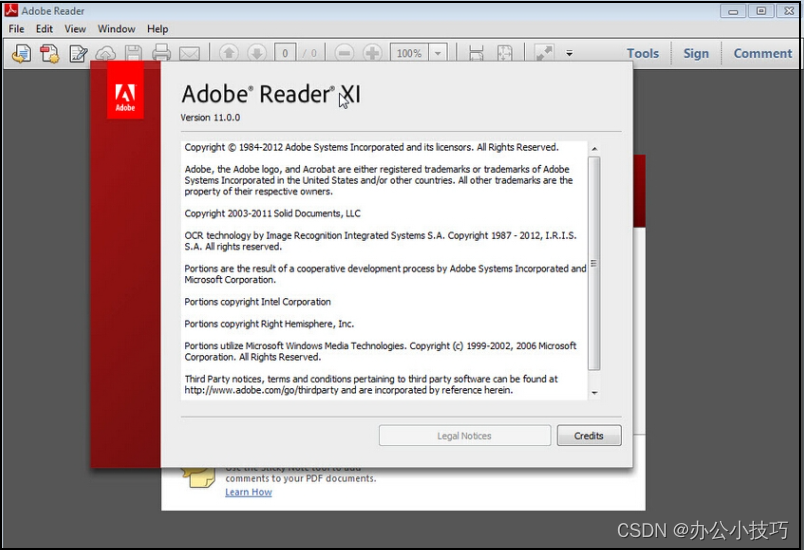
综上PDF怎么分割成一页一页的?所述,以上三种方法各有特色,适用于不同场景和需求。迅捷PDF转换器适合需要高度控制和批量处理的用户;嗨动PDF编辑器适合需要经常需要编辑处理PDF的用户;而使用PDF阅读器的“打印”功能,则是一种几乎无成本、操作简单的解决方案。选择最合适的方法,可以让你高效地管理PDF文档,提高工作或学习效率。












)
中文赛道国际大学生数学建模挑战赛 | 量子计算的物流配送 | 数学建模完整代码+建模过程全解全析)
第一讲 笔记)




